24. 在 Buttons 层之下新建一Inset Buttons层. Ctrl + 单击左键Buttons 层,使按钮浮动. 取消较低按钮的浮动线,只保留顶部的按钮被选中. 方法是在属性面板上选择相减按钮

连接这两个Inset buttons 层进行合并.
执行 Gaussian Blur (高斯模糊)- 4 pixels.


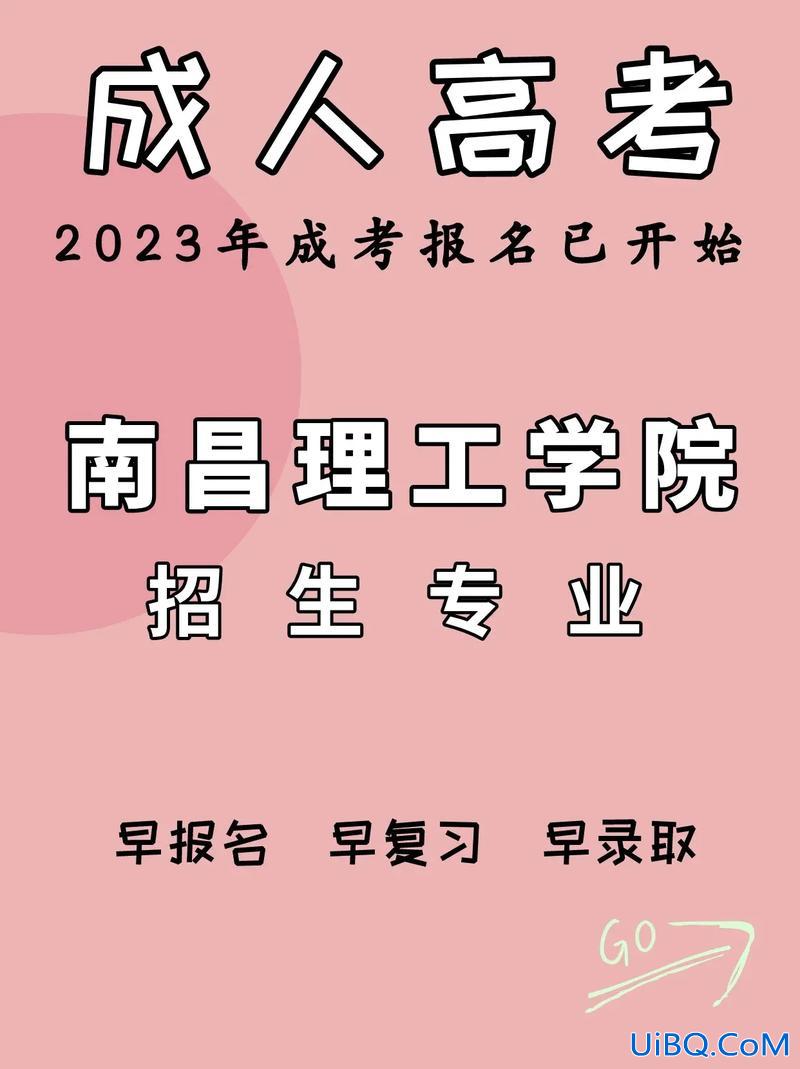

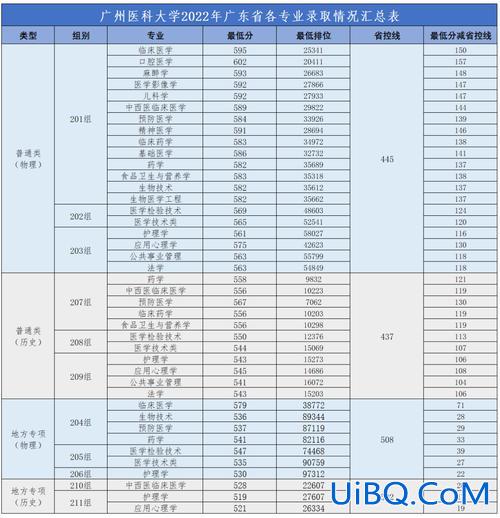



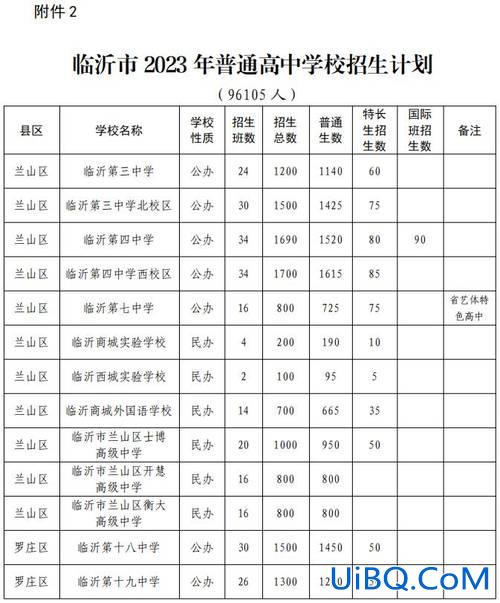
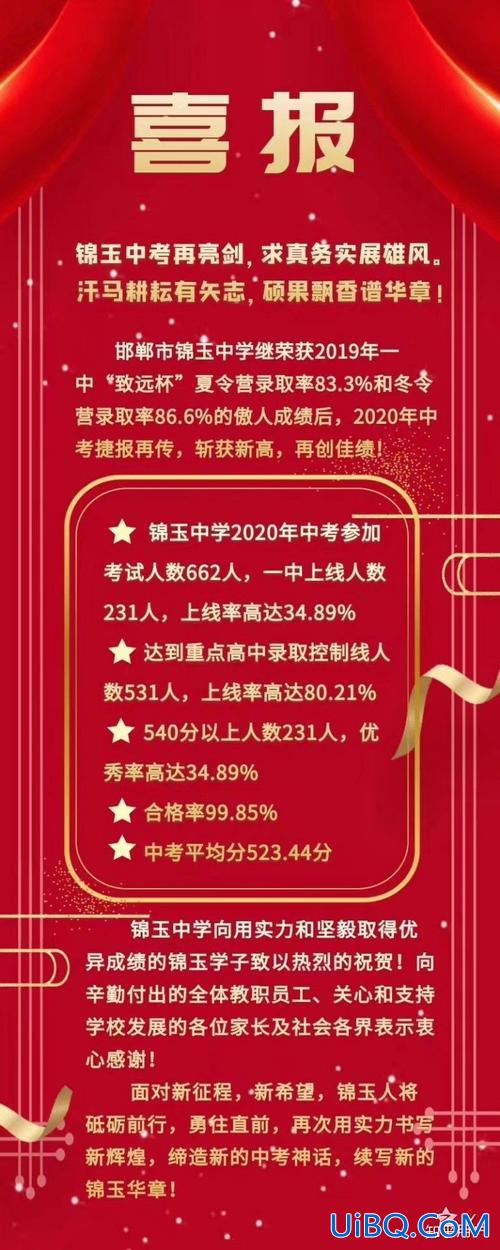
 加载中,请稍侯......
加载中,请稍侯......
精彩评论